在Excel中快速对多个工作表进行页面设置的方法
1、如果工作簿中没有进行过页面设置的工作表,则可以使用下面的方法操作。按Ctrl键单击需要进行页面设置的工作表标签同时选择这些工作表,打开“页面设置”对话框进行页面设置,如图1所示。完成设置后单击“确定”按钮关闭对话框即可。
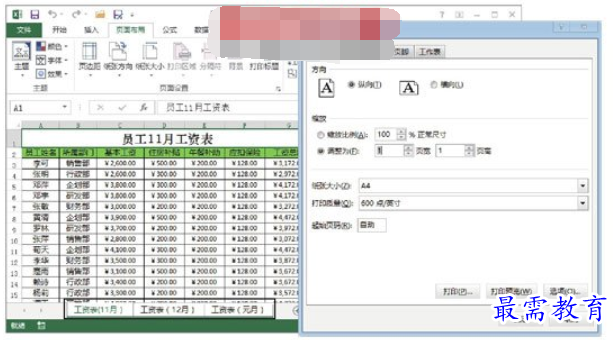
图1 同时选择多个工作表后进行页面设置
2、如果工作簿中存在已经进行了页面设置的工作表,可以进行如下操作。在工作簿中先选择已经进行了页面设置的工作表,然后按住Ctrl键依次单击需要进行设置的工作表标签同时选择它们,打开“页面设置”对话框。此时,不需要进行任何设置,直接单击“确定”按钮关闭对话框,选择的所有工作表将具有相同的页面设置。
如本技巧使用的源文件中,“工资表(12月)”工作表中设置了打印网格线,当同时选择包括“工资表(12月)”工作表的3个工作表后,“页面设置”对话框中的“网格线”复选框将自动勾选,单击“确定”按钮即可使它们都打印网格线,如图2所示。
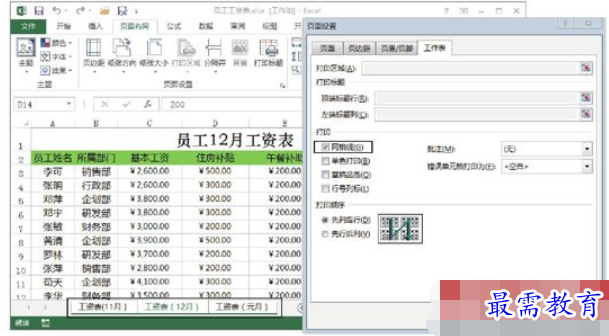
图2 将页面设置应用到多个工作表上
继续查找其他问题的答案?
-
Excel 2019如何使用复制、粘贴命令插入Word数据?(视频讲解)
2021-01-257次播放
-
2021-01-2227次播放
-
2021-01-2210次播放
-
2021-01-2212次播放
-
2021-01-226次播放
-
2021-01-223次播放
-
2021-01-222次播放
-
Excel 2019如何利用开始选项卡进入筛选模式?(视频讲解)
2021-01-223次播放
-
2021-01-223次播放
-
2021-01-222次播放
 办公软件操作精英——周黎明
办公软件操作精英——周黎明
 湘公网安备:43011102000856号
湘公网安备:43011102000856号 

点击加载更多评论>>